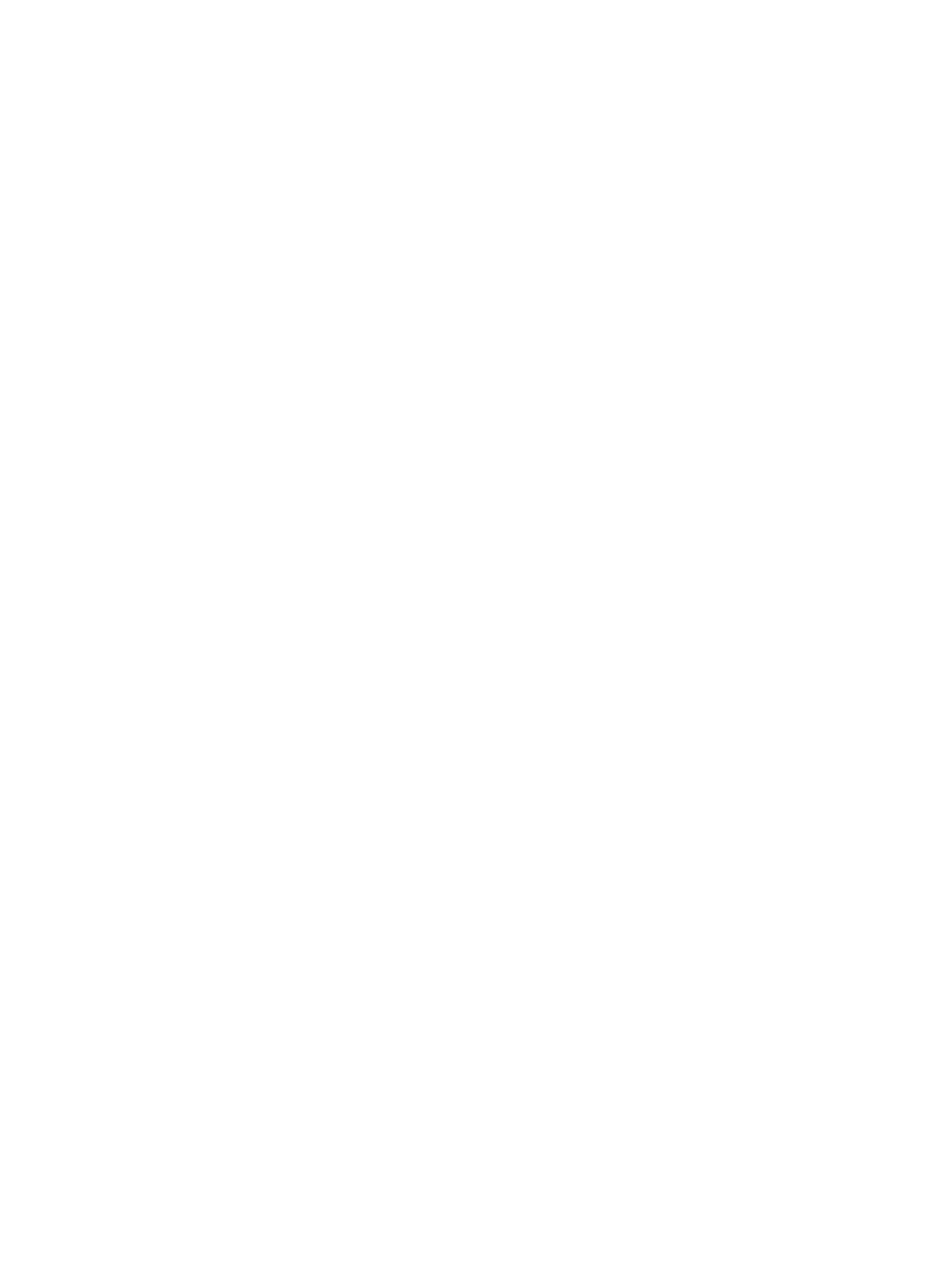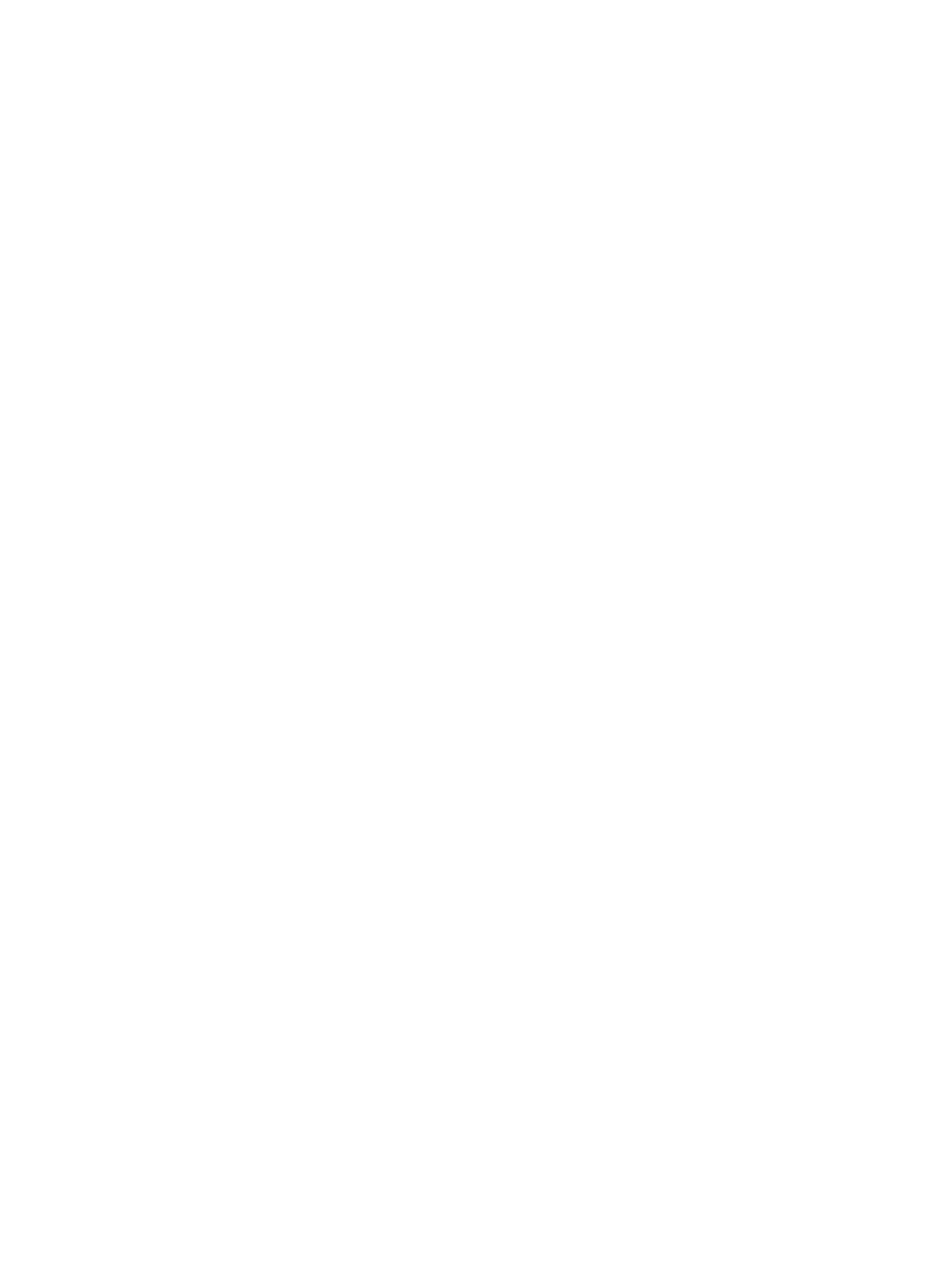
Использование порта DisplayPort .................................................................. 60
Оптический дисковод (только на некоторых моделях) .................................................................. 62
Определение оптического дисковода ............................................................................ 62
Использование оптических дисков (CD, DVD и BD) ...................................................... 62
Выбор подходящего диска (CD, DVD и BD) ................................................................... 63
Диски CD-R ...................................................................................................... 63
Диски CD-RW ................................................................................................... 64
Диски DVD±R ................................................................................................... 64
Диски DVD±RW ................................................................................................ 64
Диски DVD+R с функцией LightScribe ............................................................ 64
Диски Blu-ray Disc (BD) .................................................................................... 64
Воспроизведение диска CD, DVD или BD ...................................................................... 65
Настройка автозапуска .................................................................................................... 65
Изменение региона для DVD .......................................................................................... 66
Предупреждение о соблюдении авторских прав .......................................................... 66
Копирование диска CD, DVD или BD ............................................................................. 67
Запись диска CD, DVD или BD ........................................................................................ 67
Извлечение оптического диска (CD, DVD или BD) ........................................................ 68
Устранение
неполадок .................................................................................................... 68
Не открывается лоток оптического диска для извлечения диска CD, DVD
или BD .............................................................................................................. 69
Компьютер не определяет оптический дисковод ......................................... 69
Диск не воспроизводится ................................................................................ 70
Диск не воспроизводится автоматически ...................................................... 71
Фильм останавливается, воспроизводится неравномерно или
пропускаются фрагменты ............................................................................... 71
Фильм не отображается на внешнем экране ................................................ 72
Запись диска не начинается или останавливается до завершения ........... 72
Требуется переустановить драйвер устройства .......................................... 72
Получение последних версий драйверов
устройства HP ........... 73
Получение драйверов устройств Microsoft ................................... 73
Веб-камера (только на некоторых моделях) .................................................................................. 74
Настройка параметров веб-камеры ............................................................................... 75
Съемка визитных карточек .............................................................................................. 75
5 Управление питанием
Настройка параметров электропитания ......................................................................................... 78
Использование режимов энергосбережения ................................................................. 78
Включение и отключение спящего режима ................................................... 78
Включение и отключение режима гибернации ............................................. 79
Использование индикатора батареи .............................................................................. 79
Схемы управления питанием .......................................................................................... 80
Просмотр текущей схемы управления электропитанием ............................ 80
Выбор другой схемы управления
электропитанием .................................... 80
Настройка схем управления электропитанием ............................................. 80
Установка пароля для выхода из энергосберегающего режима ................................. 80
Использование программы Power Assistant (только на некоторых моделях) ............................. 82
Запуск программы Power Assistant ................................................................................. 82
Использование внешнего источника питания переменного тока ................................................. 82
Подключение адаптера питания переменного тока ...................................................... 83
vii